PowerShell es una herramienta útil para los administradores de TI. En Windows 11, PowerShell se puede personalizar para que se adapte a sus necesidades mediante la adición de módulos, el uso de perfiles de PowerShell y la aplicación de directiva de grupo.
Configuración del entorno de PowerShell
PowerShell tiene configuraciones integradas que se crean para satisfacer las necesidades generales de los usuarios. Sin embargo, esta configuración es solo básica y es posible que deba adaptarse a las necesidades específicas del administrador.
Por ejemplo, algunas funciones, como la ejecución de scripts o el registro de módulos, no están activas de forma predeterminada, por lo que los usuarios deben activarlas para que se ajusten a sus políticas de seguridad o entorno de trabajo.
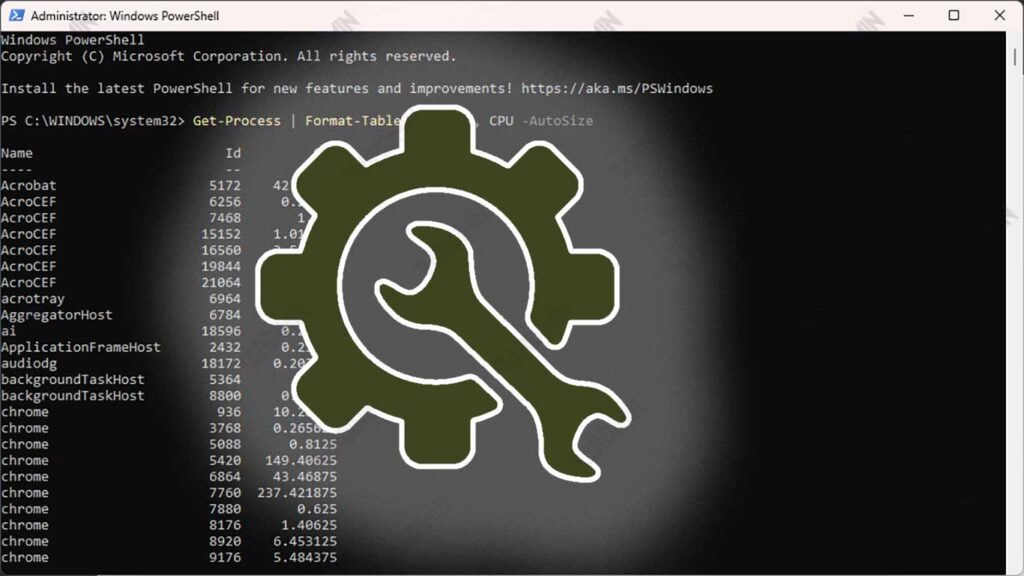
Cómo cambiar la configuración mediante scripts de perfil de PowerShell
El script de perfil de PowerShell es un script automatizado que se ejecuta cada vez que se abre PowerShell. Estos scripts permiten a los usuarios configurar el entorno de trabajo automáticamente, como agregar módulos, establecer variables o definir funciones personalizadas.
PowerShell proporciona cuatro tipos de archivos de perfil para varios escenarios:
1. AllUsersAllHosts
Este perfil se aplica a todos los usuarios de todos los hosts de PowerShell.
Ubicación predeterminada:
C:\Windows\System32\WindowsPowerShell\v1.0\profile.ps1
2. AllUsersCurrentHost
Este perfil se aplica a todos los usuarios, pero solo en determinados hosts (como PowerShell, VS Code o Terminal Windows).
Ubicación predeterminada:
C:\Windows\System32\WindowsPowerShell\v1.0\Microsoft.PowerShell_profile.ps1
3. CurrentUserAllHosts
Este perfil solo se aplica a los usuarios registrados, pero se puede utilizar en todos los hosts.
Ubicación predeterminada:
C:\Users\<Username>\Documents\WindowsPowerShell\profile.ps1
4. CurrentUserCurrentHost
Este perfil solo se aplica a los usuarios que han iniciado sesión en un host específico.
Ubicación predeterminada:
C:\Users\<Username>\Documents\WindowsPowerShell\Microsoft.PowerShell_profile.ps1
Pasos para cambiar la configuración del perfil:
- Compruebe que el archivo de perfil ya existe en la ubicación predeterminada. Si aún no tienes uno, puedes crearlo manualmente.
- Utilice un editor de texto, como el Bloc de notas o Visual Studio Code, para editar el archivo de perfil según sea necesario.
- Agregue configuraciones, como la carga automática de módulos o la configuración de variables, dentro del archivo.
Sintaxis simple para verificar la ubicación de los archivos de perfil con $Profile
PowerShell tiene una variable integrada denominada $Profile que almacena la ubicación de cada tipo de archivo de perfil. Puede utilizar el siguiente comando para comprobar la ubicación de su archivo de perfil:
$Profile | Format-ListLos resultados mostrarán la ubicación completa de cada archivo de perfil. Si el archivo de perfil aún no existe, puede crear uno con el siguiente comando:
New-Item -Path $Profile.CurrentUserAllHosts -ItemType File -ForceAdición y administración de módulos de PowerShell
Un módulo de PowerShell es una colección de comandos (cmdlets), funciones y scripts organizados en una sola unidad. Este módulo se creó para mejorar la capacidad de PowerShell para realizar determinadas tareas, como la administración del sistema, la configuración de seguridad y la automatización de procesos administrativos.
Las funciones principales del módulo PowerShell incluyen:
- Proporciona comandos adicionales para una variedad de necesidades especiales.
- Simplifique la gestión del sistema a través de la automatización.
- Se agregaron características integradas de PowerShell para admitir la integración con aplicaciones o servicios de terceros.

